win8如何查自己的ip地址 win8查自己的ip地址的方法
时间:2017-07-04 来源:互联网 浏览量:
今天给大家带来win8如何查自己的ip地址,win8查自己的ip地址的方法,让您轻松解决问题。
win8怎么查自己的ip地址?在平时工作中我们也常常需要查看自己电脑的IP地址,但是有些人不知道Win8怎么查自己的IP地址,那么小编教教大家吧。
方法/步骤:
1、双击我的电脑,打开我的电脑操作界面,如下图:
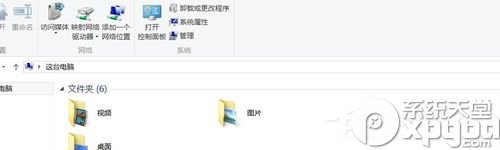
2、点击我的电脑界面的上方的我的“打开控制面板”,如下图:
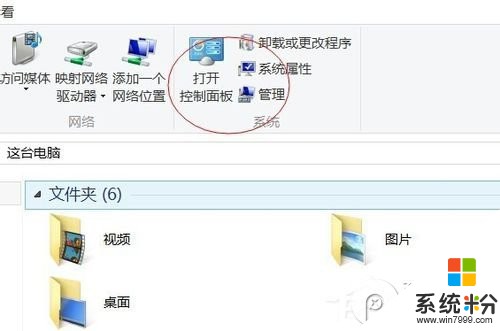
3、进入到控制面板,点击“查看网络状态和任务”,如下图:
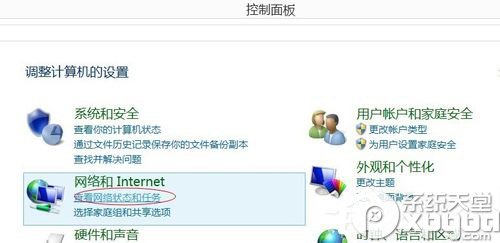
4、点击进入“网络共享共享”,然后点击更改适配器设置,如下图:
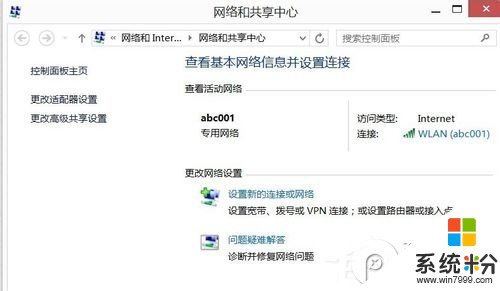
5、进入适配器设计的界面后,双击你使用的网络连接,如下图:
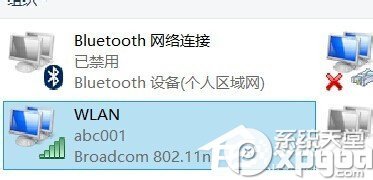
6、点击你的网络连接后,就可以看到你的网络的信息了,然后点击详细信息按钮,如下图:
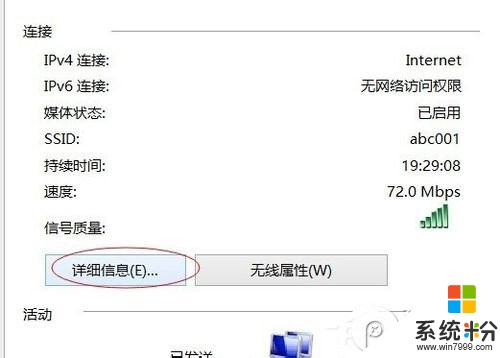
7、之后就能看到你的IP地址了。

以上就是Win8查看自己的IP地址的方法,方法十分简单,我们只需要双击网络连接之后就能看到网络的信息,之后点击详细信息按钮即可查看自己的IP地址。
以上就是win8如何查自己的ip地址,win8查自己的ip地址的方法教程,希望本文中能帮您解决问题。
我要分享:
相关教程
- ·Win8系统如何查看自己想要的网站IP Win8系统查看自己想要的网站IP的方法
- ·Win8如何查mac地址 Win8查mac地址的方法
- ·win8命令行如何配置IP地址 win8命令行配置IP地址的方法
- ·Win8系统下查看IP地址的方法
- ·win8怎么查看本机局域网ip网址|win8查看局域网ip网址的方法
- ·win8如何快速查找自己电脑中的应用? win8快速查找自己电脑中的应用的方法?
- ·win8系统无法打开IE浏览器怎么办|win8系统IE浏览器无法正常打开的处理方法
- ·win8系统如何截取弹出式菜单
- ·win8.1系统处理开机时闪一下才能进入桌面的方法
- ·Win8.1天气无法加载怎么办?
Win8系统教程推荐
- 1 找回win8纯净版系统语言栏的操作方法有哪些 如何找回win8纯净版系统语言栏的操作
- 2 Win8.1正式版怎样自动导出iPhone照片和视频 Win8.1正式版自动导出iPhone照片和视频的方法有哪些
- 3 win8电脑家庭组提示无法正常退出怎么解决? win8电脑家庭组提示无法正常退出怎么处理?
- 4win8系统宽带怎样设置自动联网? win8系统宽带设置自动联网的方法有哪些?
- 5ghost Win8怎样设置开机自动联网 ghost Win8设置开机自动联网的方法有哪些
- 6ghost win8系统语言栏不见如何找回 ghost win8系统语言栏不见找回的方法有哪些
- 7win8重命名输入法不能正常切换的解决办法有哪些 win8重命名输入法不能正常切换该如何解决
- 8Win8分屏显示功能使用的方法有哪些 Win8分屏显示功能如何使用
- 9怎样让win8电脑兼容之前的软件? 让win8电脑兼容之前的软件的方法有哪些?
- 10怎样解决ghost win8频繁重启的烦恼 解决ghost win8频繁重启的烦恼的方法
Win8系统热门教程
- 1 win8右键新建菜单顺序怎么更改,win8右键菜单顺序修改方法
- 2 win8系统开机弹出“库”怎么解决,win8开机弹出库的解决方法
- 3 win8系统Chrome提示没有注册类怎么回事?
- 4win8怎么设置不自动休眠|win8禁止休眠的方法
- 5解决Win8.1连接受限或无法连接WiFi的方法 如何解决Win8.1连接受限或无法连接WiFi的问题
- 6win8.1设备管理器显示hid minidriver未知设备该怎么解决
- 7怎样调整Win8系统机制箱电源的升级?
- 8Win8.1删除这台电脑中视频/文档/下载等六个文件夹的方法
- 9win8电脑中启动安全中心方法如何操作 win8电脑中如何启动安全中心
- 10w8电脑Ribbon功能区什么作用|w8中Ribbon功能区介绍
